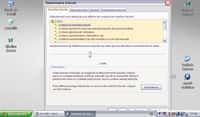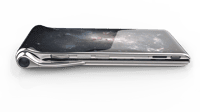Comment s’assurer que vos enfants font bon usage de leur smartphone ? Alors que l’âge moyen d’acquisition d’un smartphone est estimé à 11 ans et demi, Futura vous explique comment installer et tirer parti de FamiSafe, une application de contrôle parental fiable et flexible.
au sommaire
En 2019, 77% des Français possédaient un smartphone, dont 86% des 12-17 ans. Des statistiques élevées qui doivent alerter sur l'importance du contrôle parental. Offrir à son enfant une nouvelle forme d'autonomie avec l'acquisition d'un appareil mobile nécessite de rester vigilant pour éviter abus d'utilisation et accès aux contenus indésirables.
S'il est aujourd'hui commun de recourir aux logiciels de contrôle parental sur PC, il faut rappeler que des solutions similaires existent également sur smartphones et tablettes. C'est le cas de FamiSafe, disponible sur AndroidAndroid et iOSiOS.
Que propose FamiSafe pour assurer la protection de vos enfants ?
En tant qu'outil de contrôle parental, FamiSafe s'engage sur deux points : la sécurisation de l'environnement numérique au sein duquel évolue l'enfant, et la possibilité pour les parents de garder un œilœil sur les activités des plus jeunes.
Deux promesses tenues grâce au vaste champ d'actions couvert par l'applicationapplication. En premier lieu, FamiSafe vous permet de bloquer les applications de votre choix sur le smartphone de votre enfant. Pour plus de souplesse, vous pouvez paramétrer des plages horaires qui l'autorisent à se servir des réseaux sociauxréseaux sociaux ou à jouer à ses jeux préférés durant un laps de temps déterminé. En cas de tentative de déblocage, vous recevez instantanément une notification sur votre propre téléphone portable.
Les contenus web n'échappent pas au contrôle exercé par FamiSafe qui vous propose de bloquer ceux jugés inappropriés. Ainsi, lorsque votre enfant effectue des recherches sur InternetInternet depuis son smartphone, les résultats affichés tiennent compte des filtres appliqués. À nouveau, si vous souhaitez davantage de flexibilité, vous pouvez ajouter des exceptions à la liste des contenus bloqués.
Ce n'est un secret pour personne, l'utilisation d'un smartphone revêt un caractère addictif. En moyenne en 2018, les 11-14 ans passaient 1h26 à surfer sur Internet depuis leur appareil mobile, temps d'utilisation des réseaux sociaux compris. Pour favoriser une utilisation raisonnable des écrans, FamiSafe propose aux parents d'accéder à un rapport détaillé des activités mobiles de leur enfant. Mieux encore, l'application permet de définir une limite de temps d'écran dans la journée et de bloquer l'utilisation du smartphone passée l'heure du coucher.
Enfin, FamiSafe rassure les parents grâce à son module de géolocalisation. Vous pouvez à tout moment connaître la position exacte de votre enfant et accéder à l'historique de ses déplacements. Plus d'école buissonnière, ni de détour improvisé en rentrant de l'école !
Comment FamiSafe synchronise les données parents / enfants ?
FamiSafe fonctionne sur un modèle simplifié. Vous installez l'application sur votre smartphone et celui de votre enfant, renseignez vos identifiants et indiquez s'il s'agit de l'appareil du parent ou de l'enfant. Grâce à la synchronisation du compte utilisateur, le smartphone parent peut accéder aux données du smartphone enfant dans la limite des options proposées par FamiSafe.
Attention, FamiSafe n'est ni un keyloggerkeylogger, ni un VNCVNC. Vous ne pouvez pas lire les messages de vos enfants, ni visualiser leur activité en temps réel. Il ne s'agit pas de les espionner mais de leur offrir un environnement connecté sécurisé.
Combien coûte FamiSafe ?
Pour profiter de FamiSafe, vous devez souscrire un abonnement :
- 9,99€ pour 1 mois et 5 appareils protégés
- 19,99€ pour 3 mois et 10 appareils protégés (soit une économie de 9,98€)
- 59,99€ pour 1 an et 30 appareils protégés (soit une économie de 59,89€)
Quelle que soit la formule choisie, vous bénéficiez de toutes les fonctionnalités offertes par l'application de contrôle parental.
Tuto : comment installer et utiliser FamiSafe ?
Commencez par télécharger FamiSafe sur votre smartphone et celui de votre enfant. L'application étant cross-plateforme, il est parfaitement envisageable de synchroniser les outils de contrôle parental entre un iPhoneiPhone et un appareil Android.
Maintenant que FamiSafe est installé sur les deux smartphones, nous allons paramétrer le compte enfant.
Lancez FamiSafe et connectez-vous à votre compte utilisateur. Le compte utilisateur est le même pour les enfants et pour les parents.
À l'étape suivante, sélectionnez « Enfant » pour indiquer à FamiSafe qu'il s'agit de l'appareil à sécuriser.
Il ne vous reste qu'à accorder les autorisations nécessaires au bon fonctionnement de l'application : géolocalisation, accès aux applications, etc.
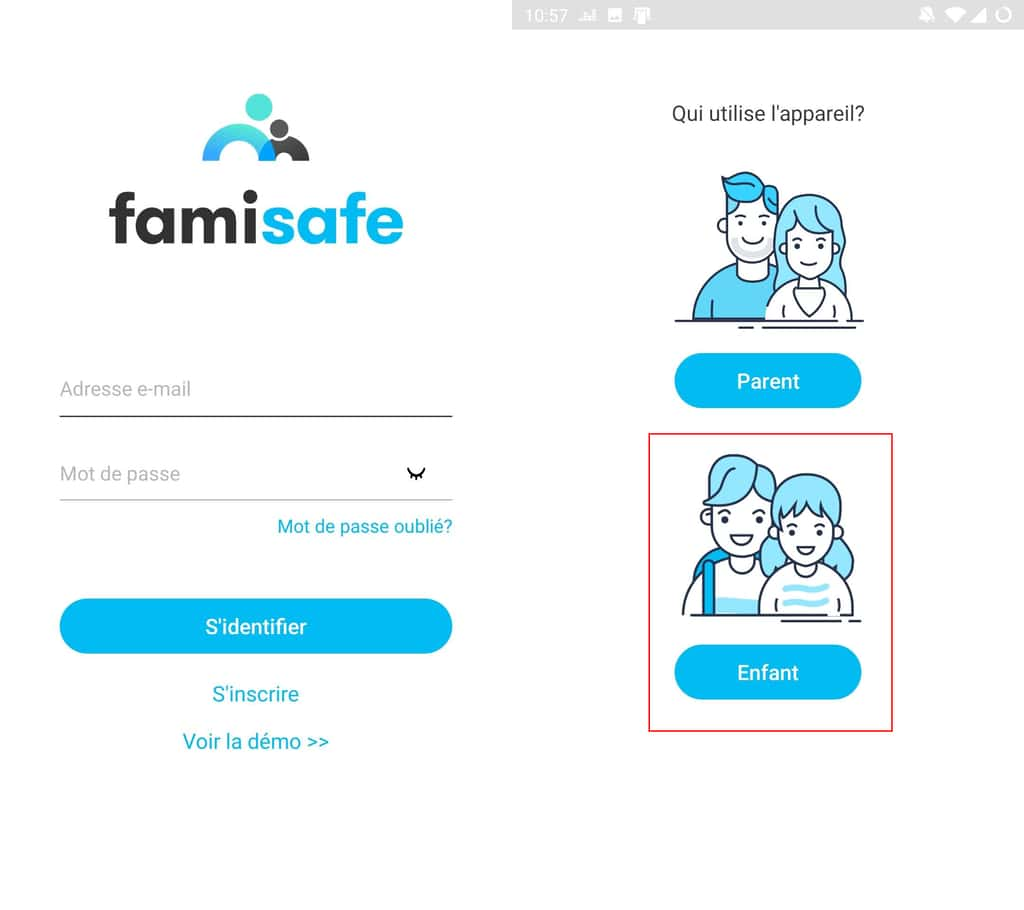
La procédure de configuration du compte parent est sensiblement la même. Connectez-vous à votre compte utilisateur et sélectionnez le mode « Parent ». Dans les paramètres de l'application, vérifiez la connexion de votre smartphone à l'appareil de votre enfant.
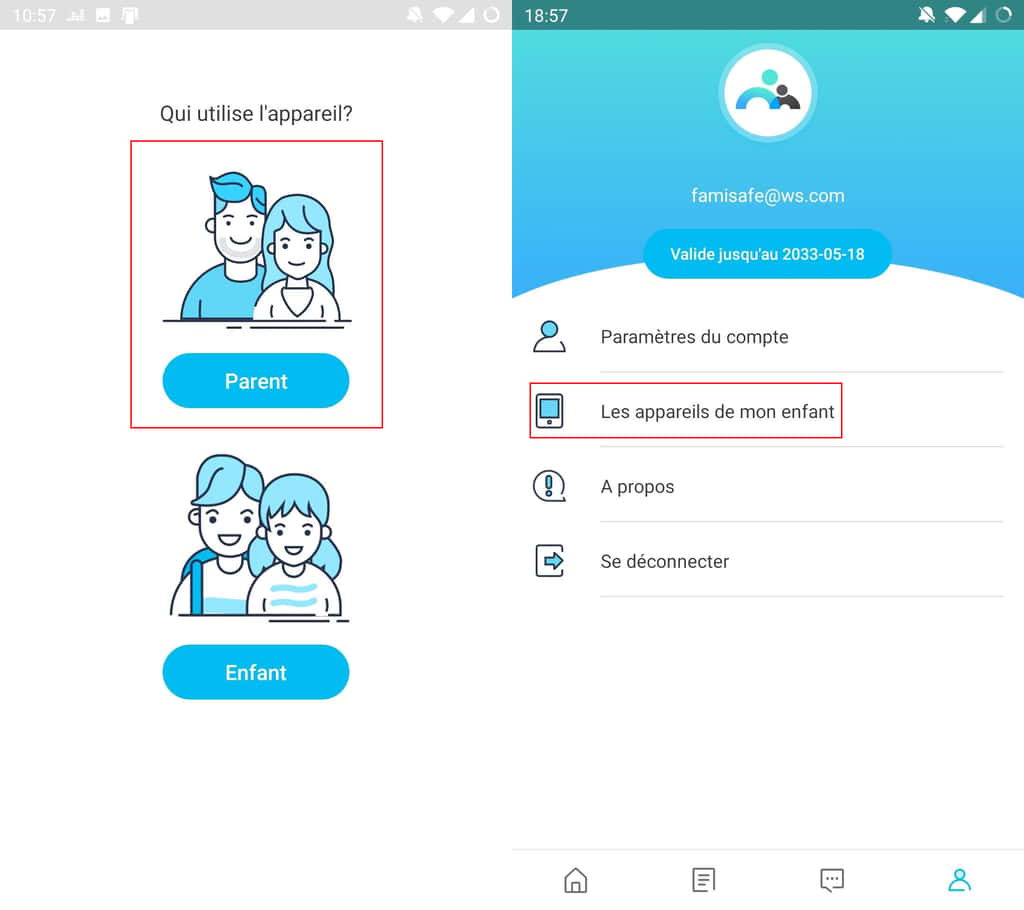
La page d'accueil de FamiSafe résume l'ensemble des activités liées à l'utilisation du smartphone de votre enfant. Vous y visualisez en temps réel sa position géographique, obtenez des informations concernant chaque application installée et connaissez exactement le temps passé devant l'écran durant la journée.
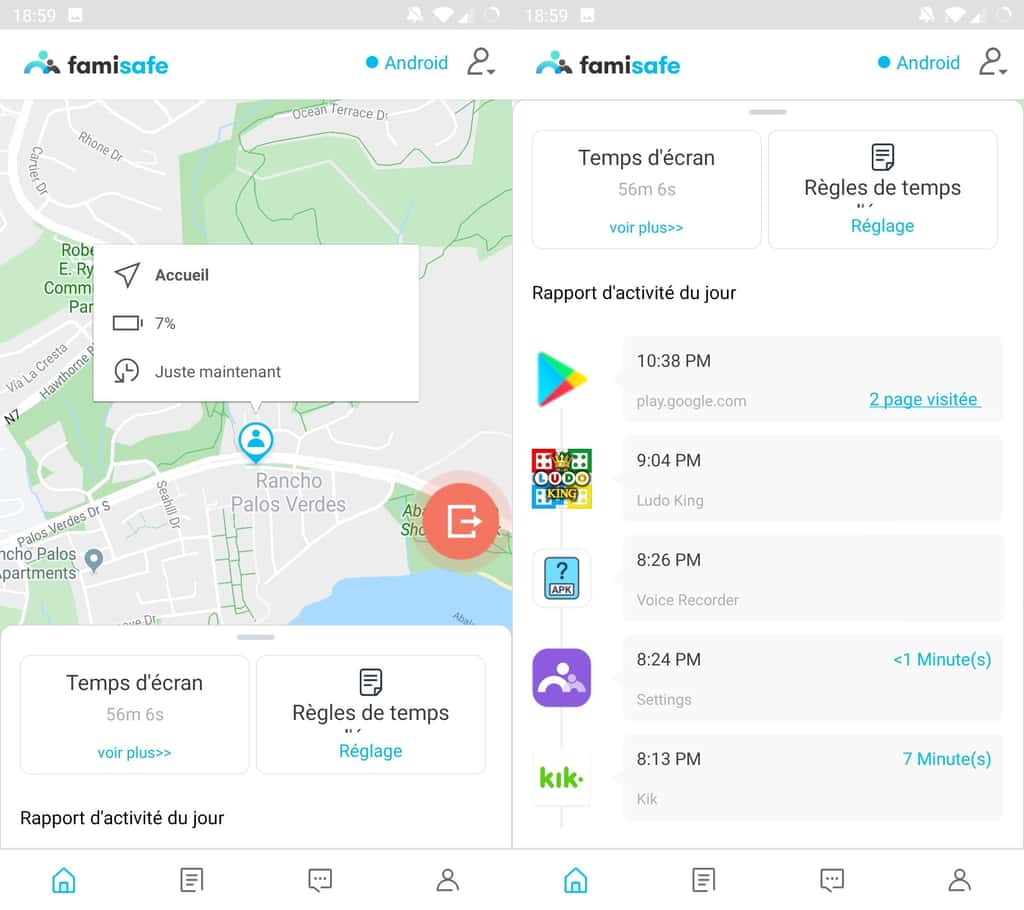
Des accès rapides vous permettent de verrouiller à distance le smartphone de votre enfant, de limiter l'utilisation de certaines applications et de configurer une limite de temps passé de l'écran.
Pour tirer pleinement profit de FamiSafe, rendez-vous dans le menu des fonctionnalités. D'ici, nous allons voir comment exploiter efficacement le module de géolocalisation. Car s'il est important de connaître la position actuelle de votre enfant, il peut être utile de vérifier ses déplacements quotidiens. Pour vous épargner de passer la journée devant le module de localisation en temps réel, faites confiance à l'historique des positions.
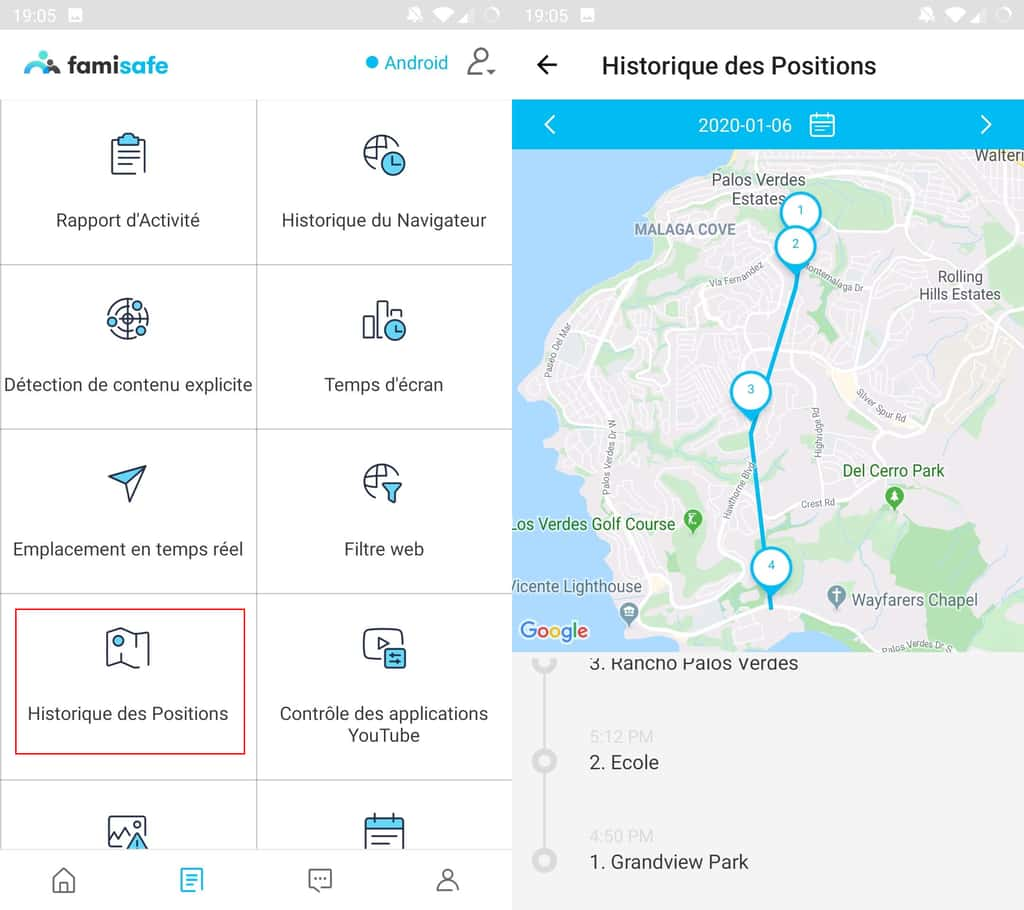
Une fois entré dans l'historique des positions, vous visualisez les mouvementsmouvements de votre enfant sur une carte. Les lieux dans lesquels il s'est rendu au cours de la journée sont explicitement indiqués, accompagnés de l'heure d'arrivée.
Pour naviguer dans le calendrier et accéder à l'historique des positions de la veille ou de la semaine précédente, servez-vous des flèches directionnelles jouxtant la date du jour, au-dessus de la carte des déplacements.
Pour faciliter votre lecture des déplacements de votre enfant, FamiSafe vous permet d'enregistrer des lieux précis. Il peut s'agir de l'adresse de l'école, du cours de sport ou d'un camarade de classe. Sélectionnez le module « GéorepéragesGéorepérages » pour ajouter de nouveaux sites.
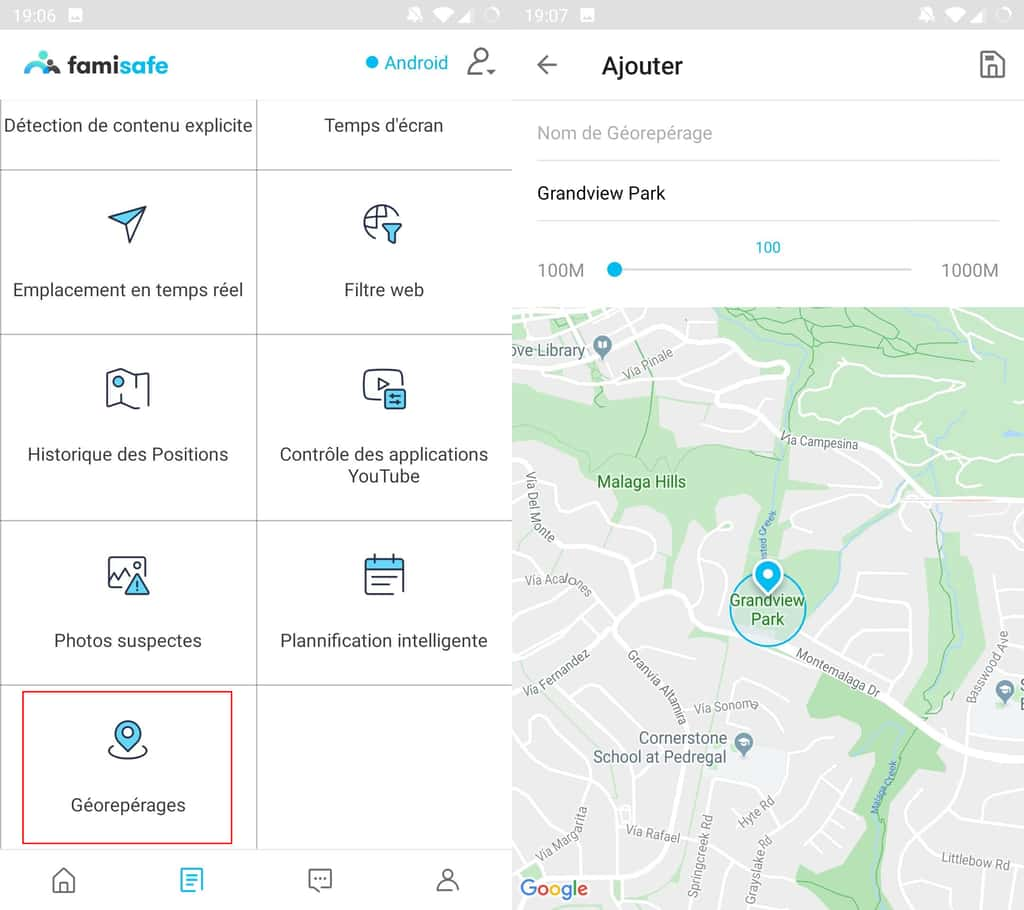
Les lieux enregistrés apparaissent dans une liste dédiée. Sélectionnez celui pour lequel vous souhaitez obtenir davantage d'information. Vous visualisez les heures d'arrivée et de départ, ce qui vous permet de corroborer, ou non, l'emploi du temps décrit par votre ado.
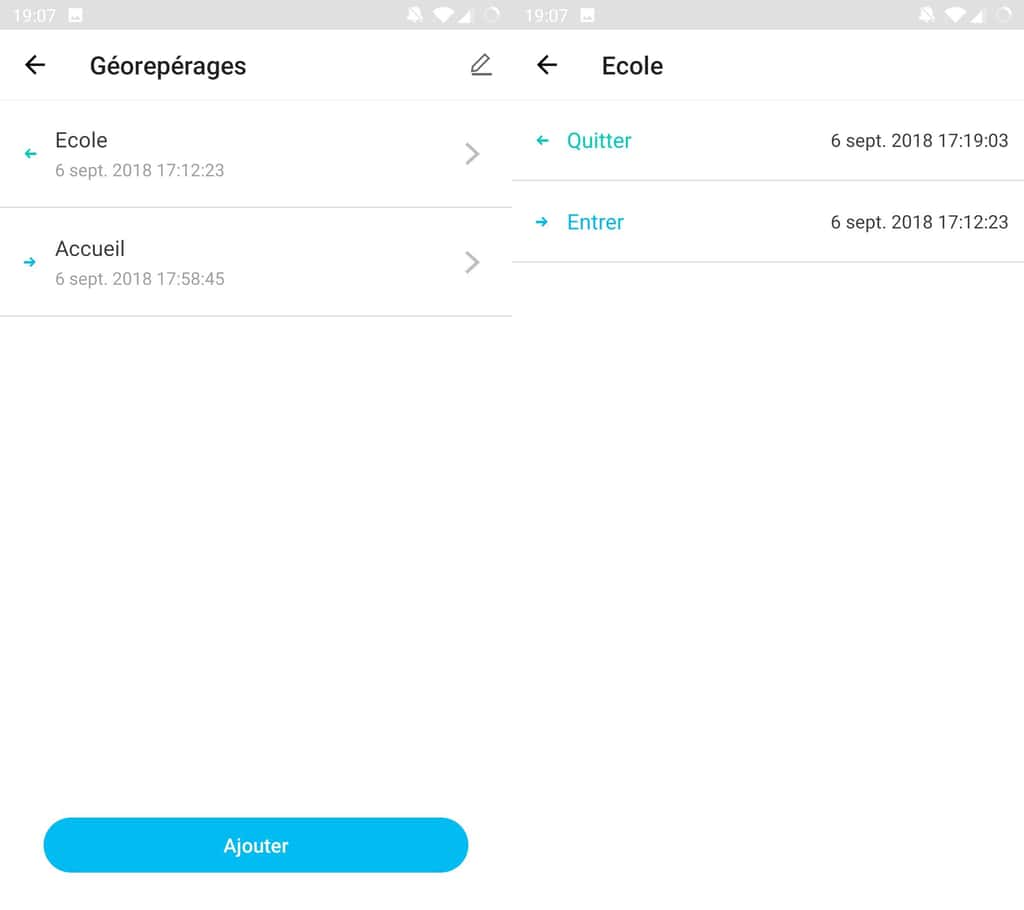
FamiSafe vous envoie une notification lorsque votre enfant se trouve dans une zone géographique référencée par l'outil de géorepérage. Une option idéale pour s'assurer qu'il est bien à l'école quand il doit y être.
Parce qu'être à l'école ne rime pas toujours avec apprentissage et concentration, il est parfois nécessaire de donner un petit coup de pouce à votre enfant. Pour l'encourager à davantage regarder le tableau que son écran, FamiSafe vous propose de configurer des limitations d'utilisation du smartphone, temporaires ou définitives.
Sur la page des fonctionnalités, sélectionnez la fonction « Temps d'écran ». Outre les rapports d'activité détaillés des derniers jours, cette rubrique vous permet de visualiser les applications installées sur le smartphone de votre enfant.
Pour bloquer l'accès à une application en particulier, activez l'interrupteur bleu. Vous pouvez définir une plage horaire durant laquelle il sera impossible d'accéder à l'application, créer une routine à la semaine et paramétrer une limite de temps d'utilisation de l'application. Si votre enfant tente de contourner le blocage, FamiSafe vous envoie instantanément une notification.
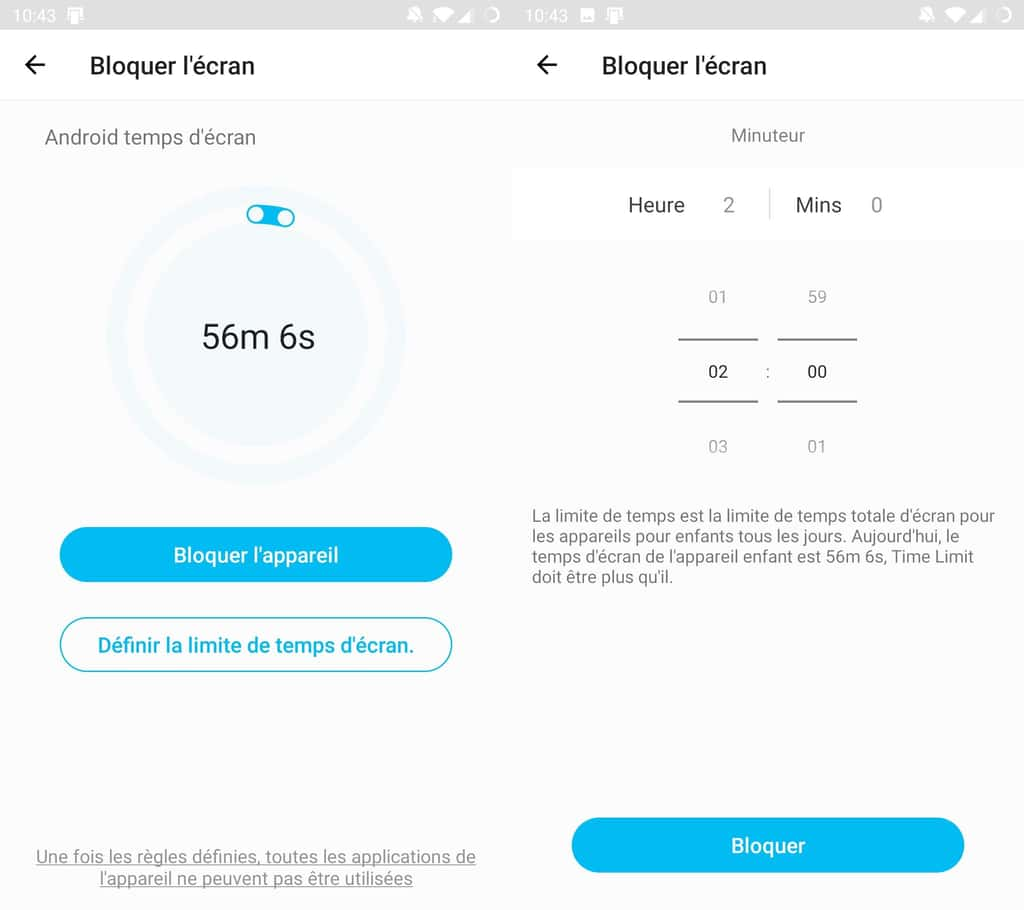
Toujours depuis la catégorie « Temps d'écran », FamiSafe vous permet de verrouiller momentanément l'écran du smartphone de votre enfant. Sélectionnez le bouton idoine et bloquez l'appareil.
Pour autoriser votre ado à utiliser quotidiennement son smartphone tout en limitant son temps d'écran, paramétrez le minuteur mis à votre disposition par FamiSafe.
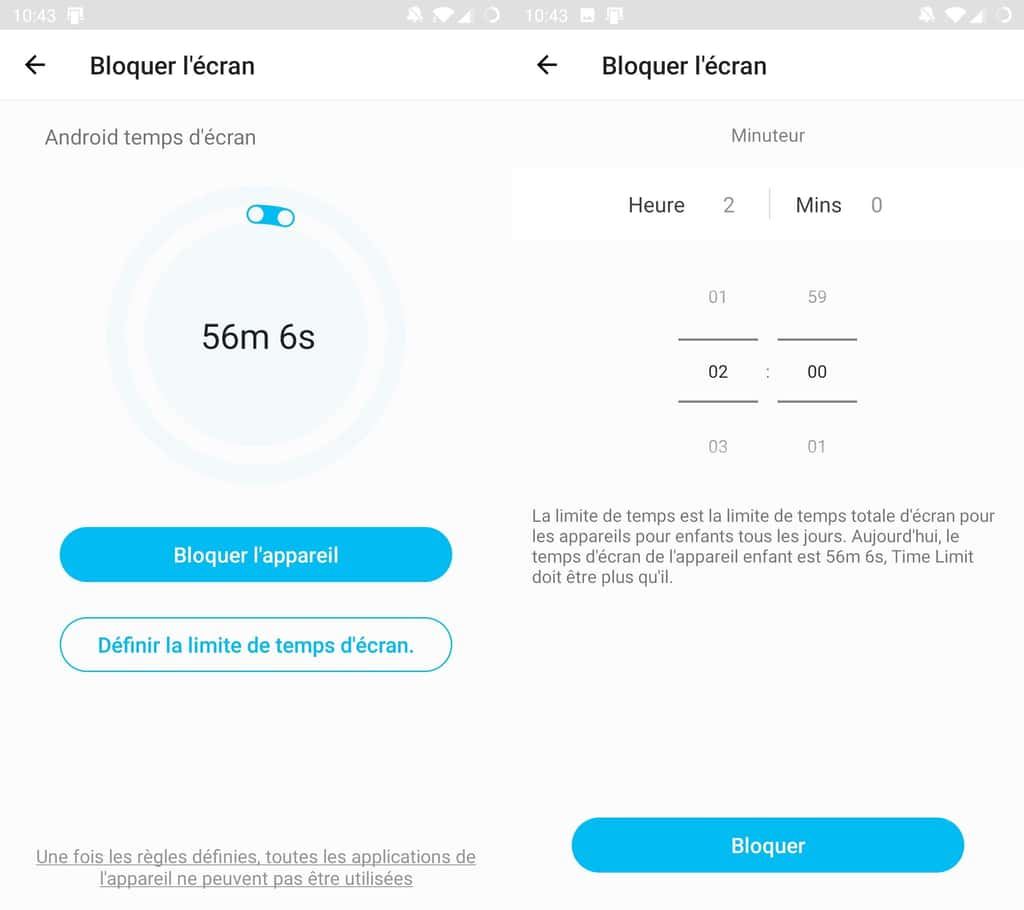
Depuis la « Planification intelligente », automatisez le blocage du smartphone de votre enfant en fonction de l'heure et du lieu où il se trouve. Vous pouvez appliquer vos limitations à tout ou partie de la semaine en fonction de ses activités scolaires et extra-scolaires.
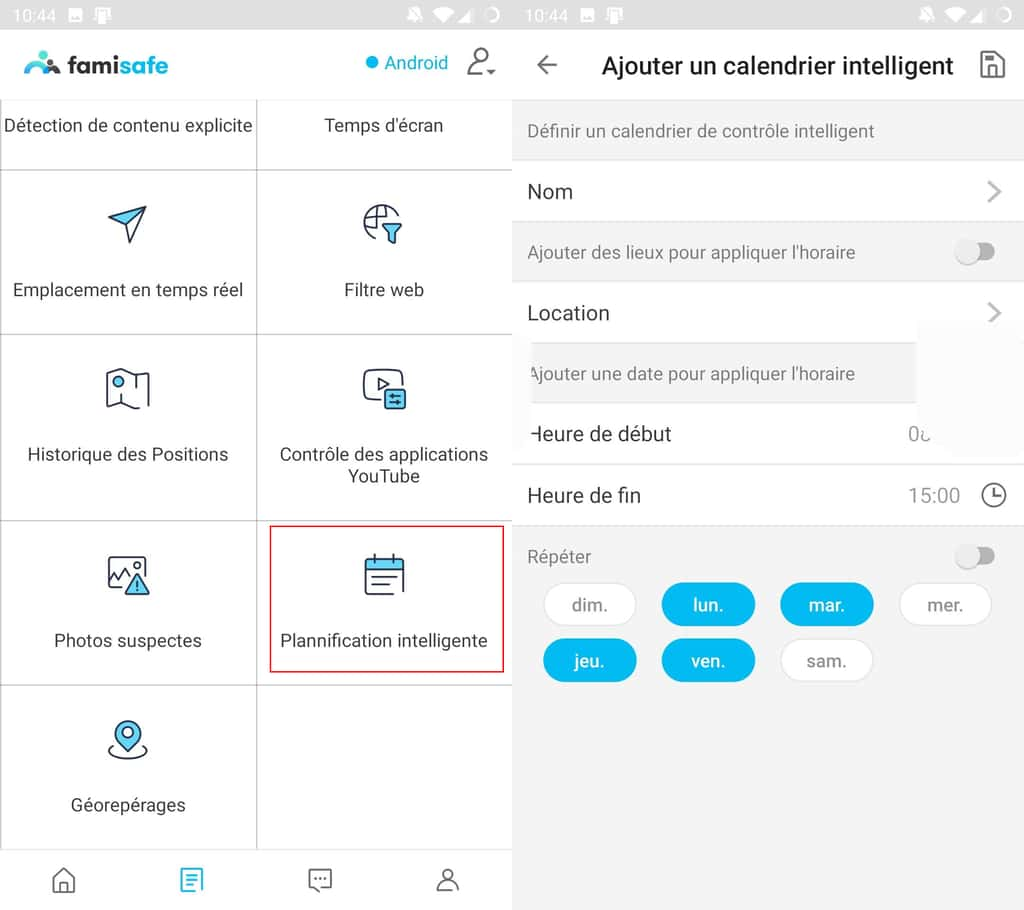
Si l'on pense au blocage des applications pour pousser son enfant à passer moins de temps devant son écran, la fonctionnalité est tout aussi indispensable pour le protéger du harcèlement en ligne et des contenus inappropriés. On pense aux réseaux sociaux, aux applis de messageries instantanéesmessageries instantanées, mais également aux sites web violents, haineux et pornographique.
Pour appliquer un contrôle parental sur Internet, rendez-vous dans le module « Filtre web ». D'ici, vous bloquez les contenus de manière générale en fonction de la catégorie à laquelle ils appartiennent. Activez ou désactivez-les d'une simple pressionpression sur les interrupteurs.
Vous pouvez assouplir vos conditions de blocage en ajoutant manuellement des sites à une liste blanche. Sélectionnez l'onglet « Exception » et ajoutez les URL des services autorisés.
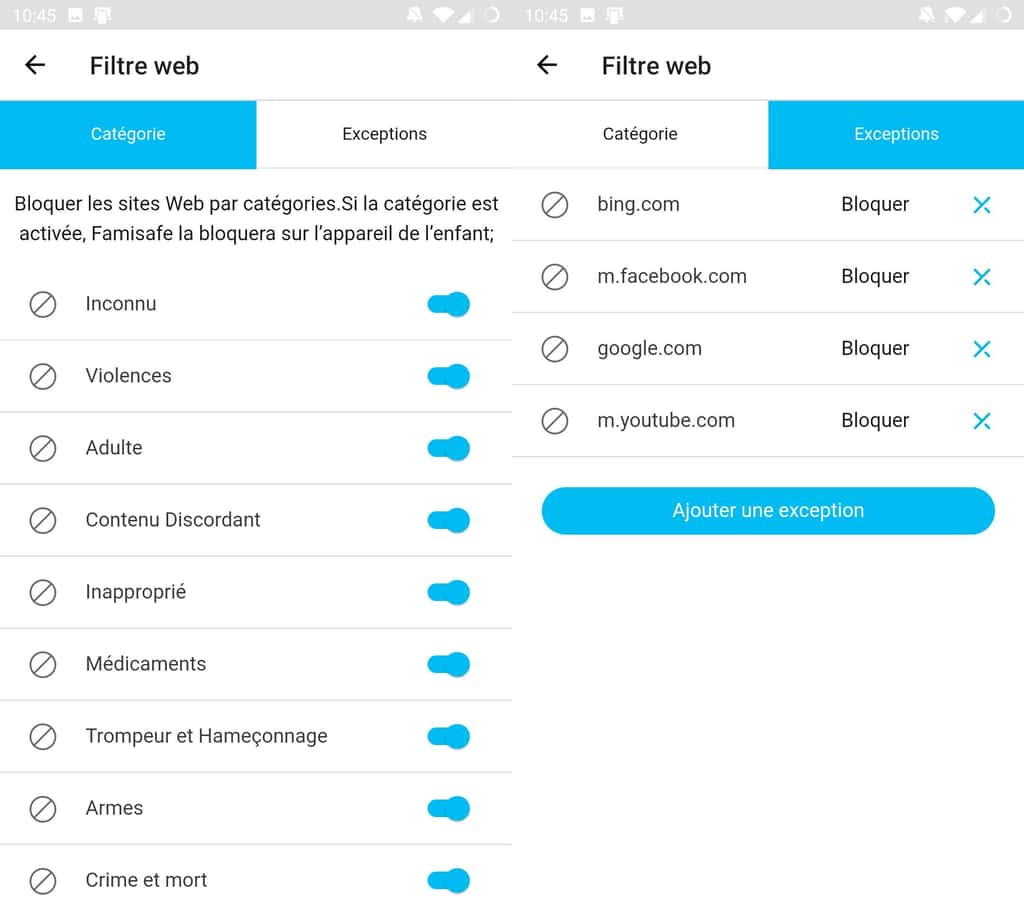
L'accès aux historiques de navigation web et YouTubeYouTube vous offre la possibilité de garder un œil sur les activités en ligne de votre ado. Lorsqu'un site, une vidéo ou une chaîne vous semblent inappropriés à l'âge de votre enfant, bloquez-les en pressant l'icôneicône du cadenas associée.
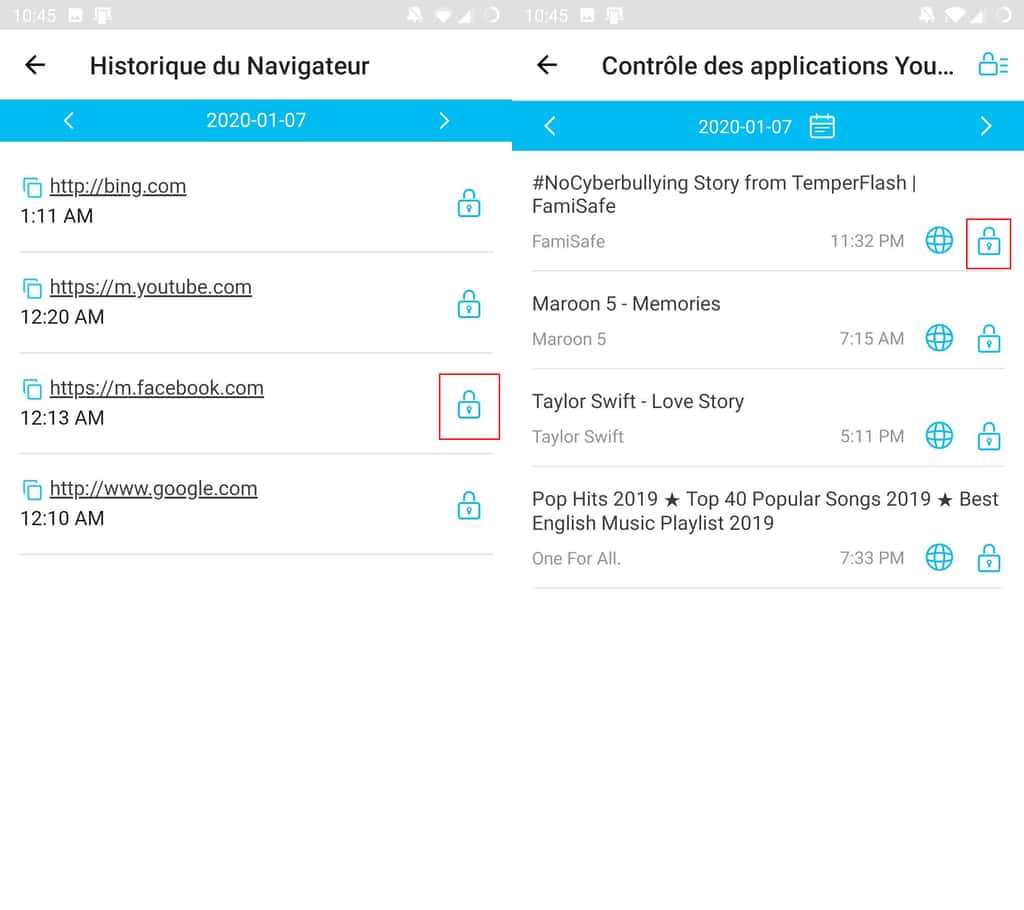
Malgré toutes les précautions prises pour préserver votre enfant des contenus violents et pornographiques, nul n'est à l'abri d'une tentative de cyberintimidation. FamiSafe embarque un outil de détection des contenus explicites accessible depuis la page des fonctionnalités. Vous y retrouvez l'ensemble des services de messagerie installés sur le smartphone de votre enfant, SMSSMS compris.
Cette option permet de traquer les messages violents reçus par votre ado. Pour ce faire, FamiSafe intègre une base de texte suspect. Vous y accédez en pressant l'icône des paramètres et pouvez activer différents filtres d'alerte. Vous pouvez également ajouter vos propres mots clés comme des insultes ou des termes jugés inappropriés en sélectionnant l'entrée « Ajouter un mot suspect ».
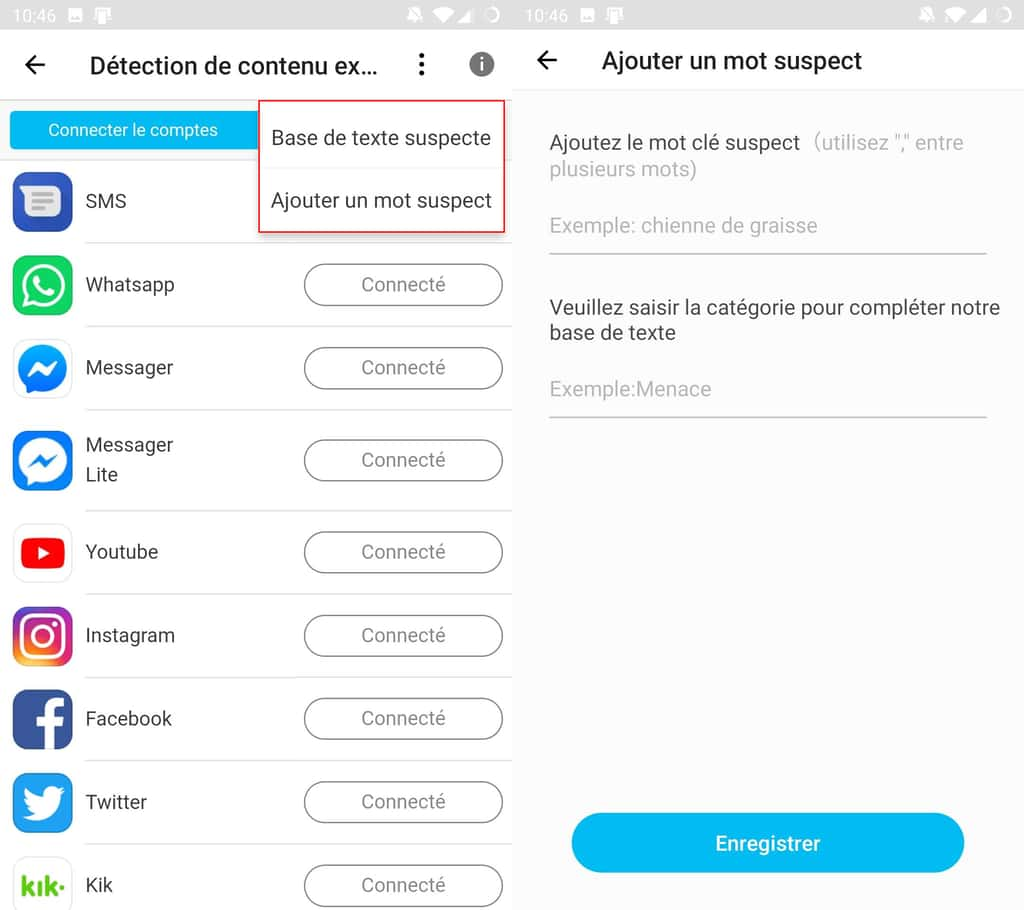
Lorsque votre enfant reçoit un message haineux, menaçant ou à caractère pornographique, vous retrouvez le texte incriminé dans l'onglet « Problèmes potentiels ». Sont également communiquées l'identité de l'émetteur, la date et leur de réceptionréception du message.
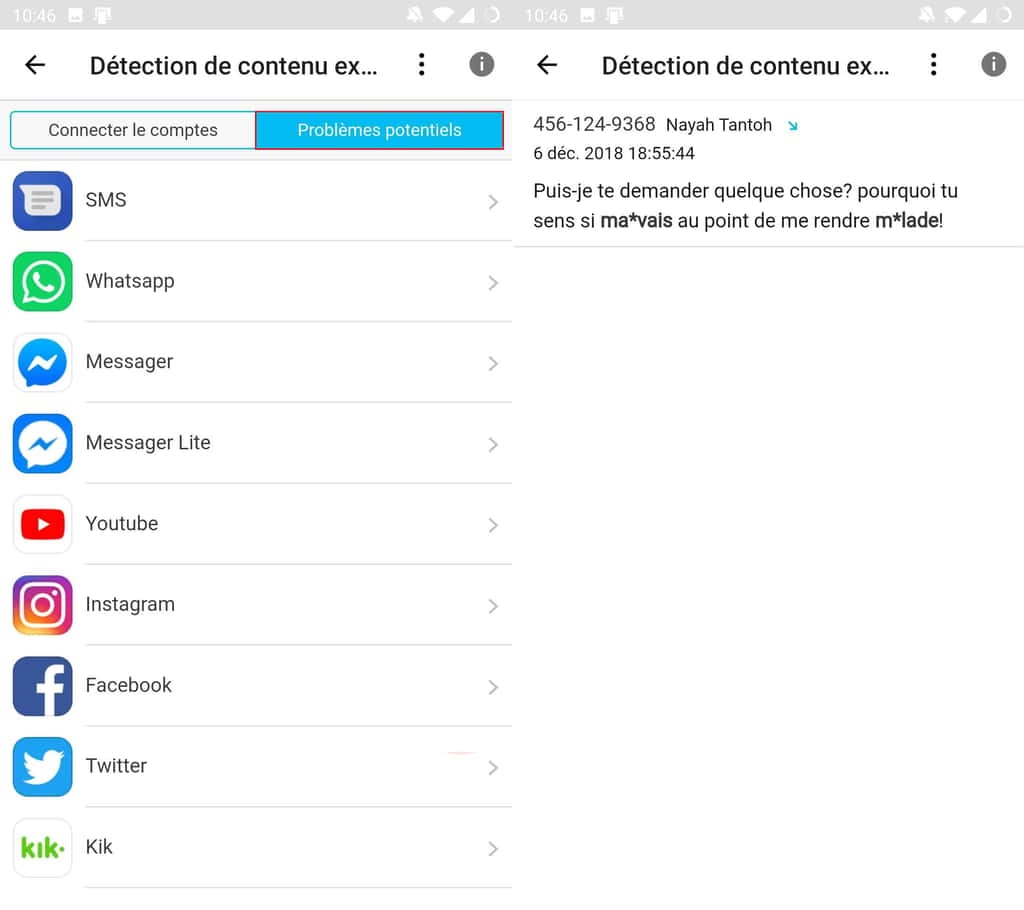
Les images n'échappent pas à l'œil averti de FamiSafe dont l'algorithme promet de traquer les photos violentes ou pornographiques. Activez la fonctionnalité depuis la rubrique « Photos suspectes ». À l'avenir, vous recevrez une notification lorsque des images suspectes seront détectées sur le smartphone de votre ado.
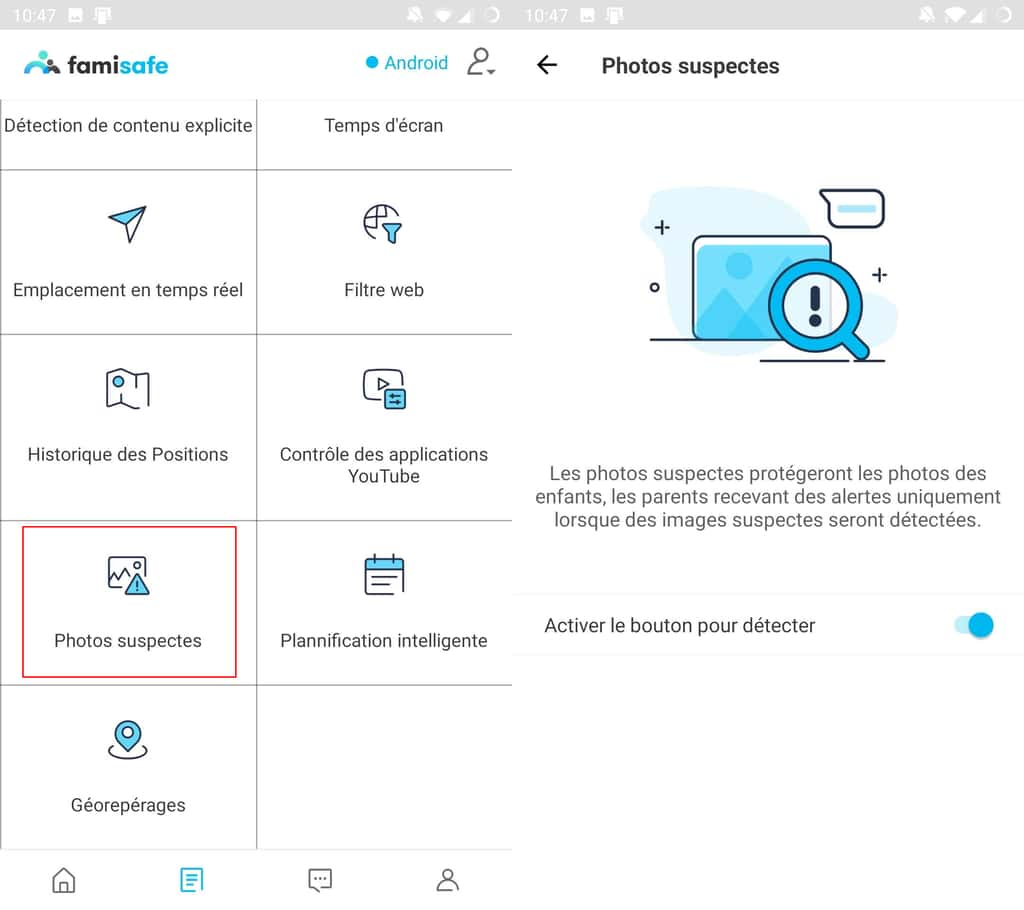
Légende : Soyez alerté en temps réel lorsque votre enfant reçoit une photo violente ou pornographique. ©Wondershare